没有键盘,如何登陆Mac用户? – AI·MAC分享站 |
您所在的位置:网站首页 › 360box游戏机怎么登陆 › 没有键盘,如何登陆Mac用户? – AI·MAC分享站 |
没有键盘,如何登陆Mac用户? – AI·MAC分享站
|
手机、平板、电脑等电子产品,用户大多会设置开机/登陆密码,这样做的目的是为了增强安全性,特别是办公室、宿舍这种公共场合使用环境,为了保护个人隐私,给设备设置密码是很有必要的一件事情。 苹果电脑也是如此,绝大部分Mac用户都会设置账户密码,当然了,由于Mac还支持touch ID功能(指纹识别),因此很多用户用的都是“密码+指纹”双重验证模式,绝大部分场景下Mac用户只需要按一下指纹键就能代替繁琐的密码输入过程,即保障了安全、又方便快捷。 大家应该都知道,即使启用了touch ID功能,在Mac冷启动或重启的时候,touch ID是不能用的,需要手动输入密码登录到Mac桌面,指纹功能才能激活,那么,假设在登录之前,键盘突然无法使用(键盘失灵、按键无反应),连密码都没办法输入,这种情况该如何登录Mac用户呢?  Mac没有键盘如何登录
1、排查键盘问题 Mac没有键盘如何登录
1、排查键盘问题
Mac有许多不同的机型(比如MacBook系列本子、iMac一体机、Mac mini台式机等),这其中只有MacBook系列是机身自带键盘和鼠标(触控板)的,通常来说,MacBook系列的机身键盘是极少会发生按键失灵情况的,因为笔记本键盘通过内部线路连接,稳定性极高,不像外部无线键盘、有线键盘那样需要额外建立连接,稳定性稍逊一筹,因此MacBook键盘一旦遇到无法使用的情况,那就极有可能是硬件故障,比如键盘进液、坠落摔跌等意外事故造成的物理损坏。 如果你的Mac是台式机,使用的是外部无线、有线键盘,这种情况下遇到键盘失灵的情况,你需要检查的是键盘开关是否打开(无线键盘)、键盘电量(无线键盘)、键盘工作模式(多模式键盘是否选择了错误的模式)、键盘USB线是否插好(有线键盘)、扩展坞或USB端口转接器是否正常等。 总之,Mac台式机如果遇到键盘无法使用的问题,那么99%的可能性应该都是键盘外设引起的,与Mac本身有关的可能性极低,大家仔细排查应该就能解决问题。 2、尝试有线键盘如果你的Mac台式机使用的是无线键盘,而且尝试过多种方法之后,依旧无法正常使用,那么在这种情况下,最好的办法是直接尝试USB有线键盘(有些无线键盘,同时也支持有线键盘模式,也是可以的,与普通有线键盘没有区别)。  有线键盘 有线键盘
有线键盘不用考虑无线、蓝牙连接问题,稳定性比无线键盘要强,即插即用,不过这里有一点要注意,如果你的有线键盘是通过扩展坞、USB端口转接器进行转接的,那么在连接有线键盘的时候,要考虑扩展坞本身的问题,毕竟如果是扩展坞出问题了,导致键盘没法用,也是有可能的。 3、Mac自带的虚拟键盘其实,苹果早就考虑到了用户在账号登录界面无法使用键盘的情况,特别是Mac台式机用户,如果用户手里仅有一个键盘,而这个键盘又坏了,那岂不是会导致用户的电脑彻底没法用了么? 为了避免这种情况,用户在Mac账号登录界面,可以直接启用MacOS自带的虚拟键盘功能,方法也很简单,在账号登录主界面(即最开始选择用户那个界面,如果你已经点选了某个用户,请先点击右下角的“切换用户”按钮回到主界面),同时按下键盘的Command + Option + F5组合键用来打开“辅助功能快捷方式”功能。 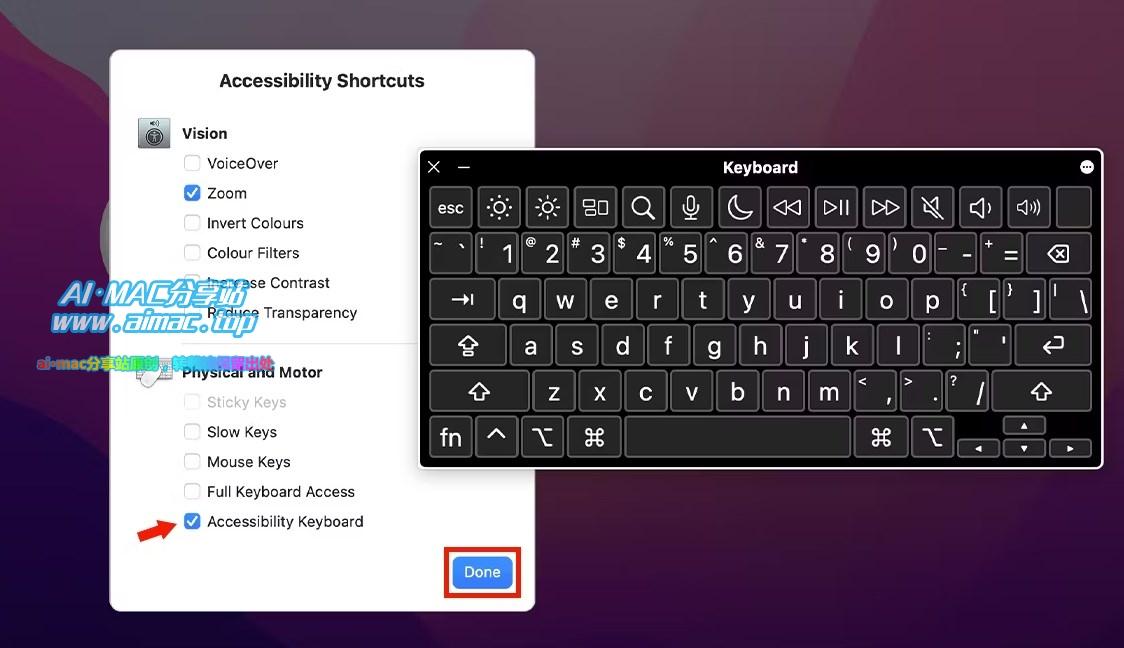 Mac虚拟键盘 Mac虚拟键盘
在弹出的辅助功能菜单内,勾选最下方的“辅助功能键盘”并点击完成按钮,之后你就会看到虚拟键盘了,用虚拟键盘来输入密码并完成登录操作,虽然虚拟键盘打字非常麻烦,但临时应急还是没问题的,如果你手里没有替代键盘,连桌面都进不去,有了它,至少可以正常登录到MacOS桌面,所以还是很有实用价值的。 写在最后通过以上这些方法,应该能够解决Mac在没有键盘、键盘失灵等情况下登录Mac账号的问题,虽然这种故障的发生几率比较低,但有备无患,掌握了此方法,万一哪天遇到类似问题,至少不用临时抱佛脚。 版权声明 ① 本网站名称:AI·MAC分享站 ② 本文网址:https://aimac.top/post/2302469.html ③ 本站文章均由站长结合个人经验与互联网公共知识点、总结归纳之后原创而成 ④ 如需转载本站内容,请注明出处,包括且不限于本站名称、所转载文章网址等 ⑤ 如遇恶意抄袭,本站保留向搜索引擎、相关自媒体平台、以及公众号平台等投诉的权利 |
【本文地址】
今日新闻 |
推荐新闻 |